本文為英文版的機器翻譯版本,如內容有任何歧義或不一致之處,概以英文版為準。
資料準備聊天
重要
對於管理員:
-
資料準備聊天需要
AmazonSageMakerCanvasAIServicesAccess政策。如需詳細資訊,請參閱AWS 受管政策略:AmazonSageMakerCanvasAIServicesAccess -
資料準備聊天需要存取 Amazon Bedrock 和其中的 Anthropic Claude 模型。如需詳細資訊,請參閱新增模型存取。
-
您必須在與執行模型 AWS 區域 的 區域相同的 中執行 SageMaker Canvas 資料準備。美國東部 (維吉尼亞北部)、美國西部 (奧勒岡) 和歐洲 (法蘭克福) 提供資料準備聊天功能。 AWS 區域
除了使用內建轉換和分析之外,您還可以使用自然語言來探索、視覺化和轉換對話界面中的資料。在對話界面中,您可以使用自然語言查詢來了解和準備資料,以建置 ML 模型。
以下是您可以使用的一些提示範例:
-
摘要我的資料
-
捨棄資料欄
example-column-name -
以中位數取代遺失值
-
繪製價格的長條圖
-
銷售最昂貴的項目是什麼?
-
售出了多少不同的項目?
-
依區域排序資料
當您使用提示轉換資料時,您可以檢視顯示資料轉換方式的預覽。您可以根據預覽中看到的內容,選擇將其新增為 Data Wrangler 流程中的步驟。
對提示的回應會為您的轉換和分析產生程式碼。您可以修改程式碼以更新提示中的輸出。例如,您可以修改分析的程式碼,以變更圖形軸的值。
使用下列程序開始與資料聊天:
與您的資料聊天
-
開啟 SageMaker Canvas 資料流程。
-
選擇語音泡泡。
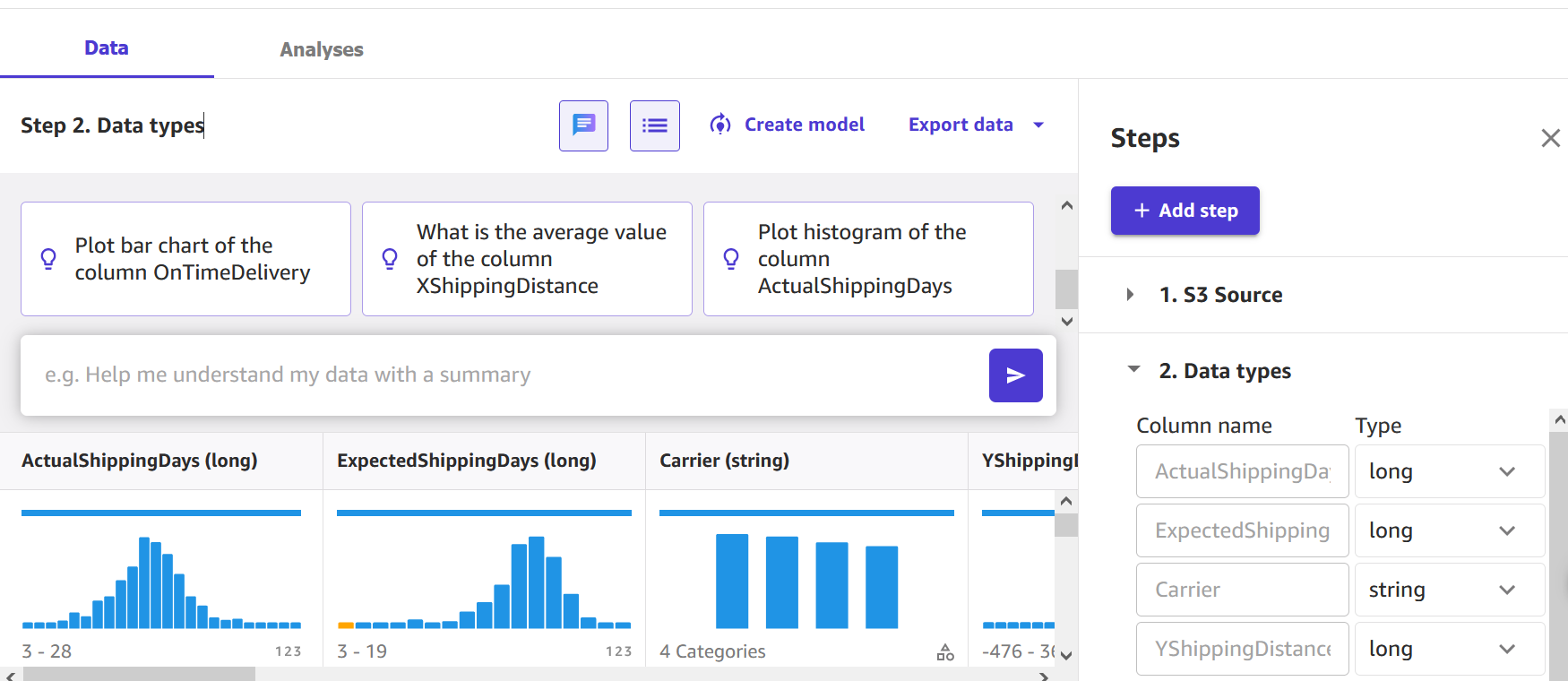
-
指定提示。
-
(選用) 如果您的查詢已產生分析,請選擇新增至分析以供日後參考。

-
(選用) 如果您已使用提示轉換資料,請執行下列動作。
-
選擇預覽以檢視結果。
-
(選用) 修改轉換中的程式碼,然後選擇更新。
-
(選用) 如果您對轉換的結果感到滿意,請選擇新增至步驟,將其新增至右側導覽上的步驟面板。
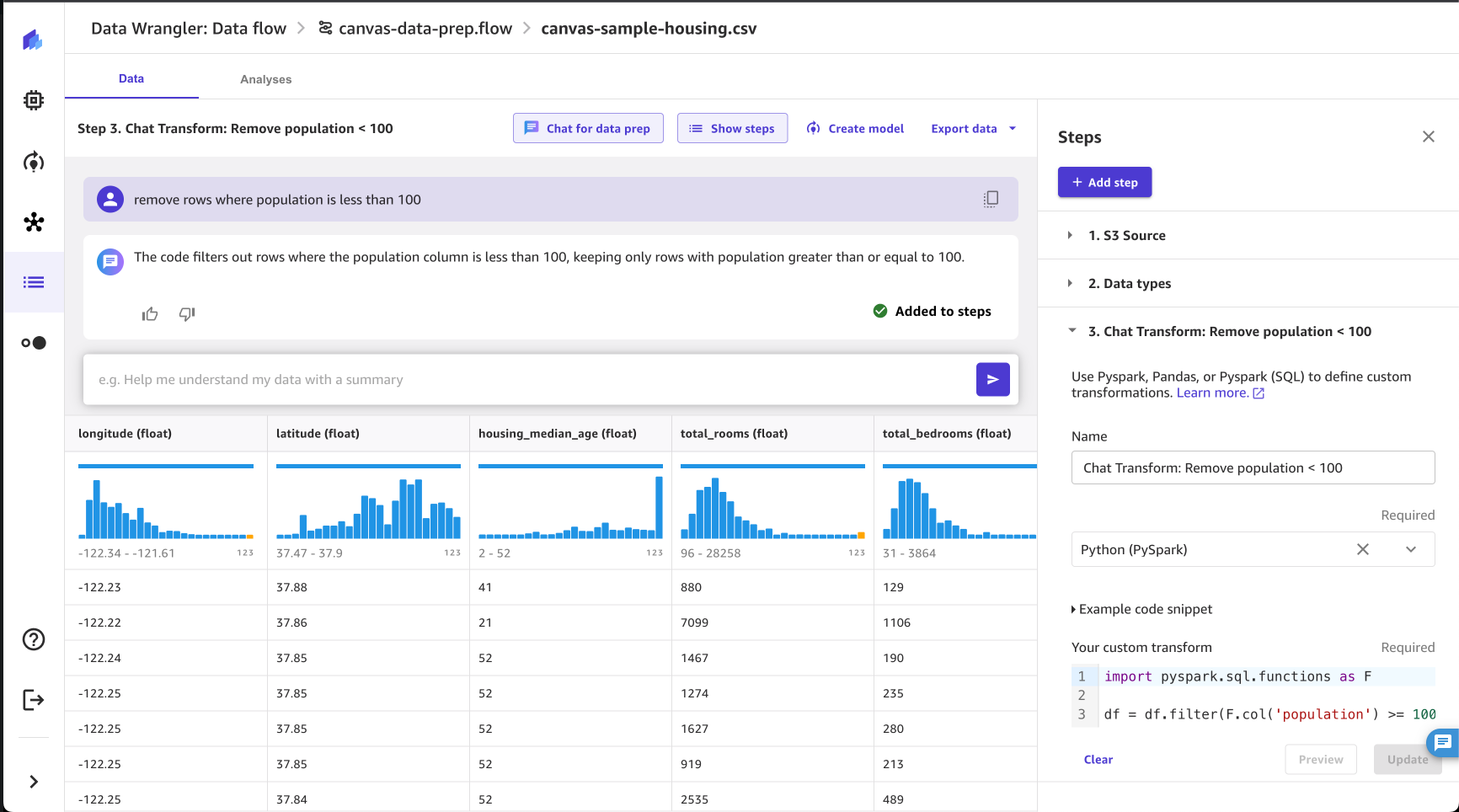
-
使用自然語言準備資料之後,您可以使用轉換的資料建立模型。如需建立模型的詳細資訊,請參閱「自訂模型的運作方式」。